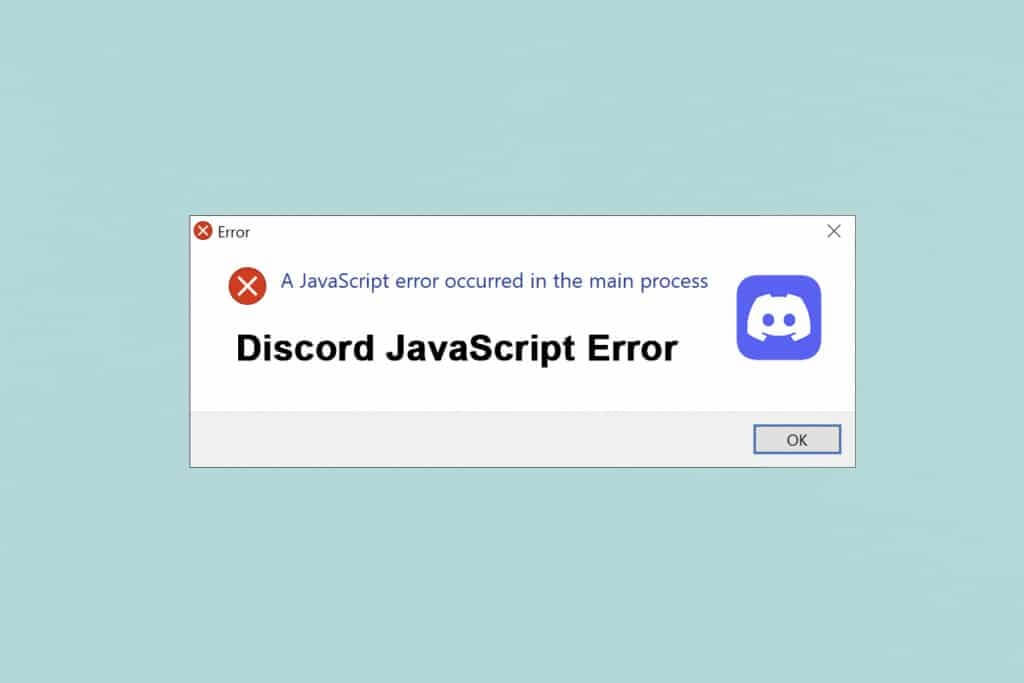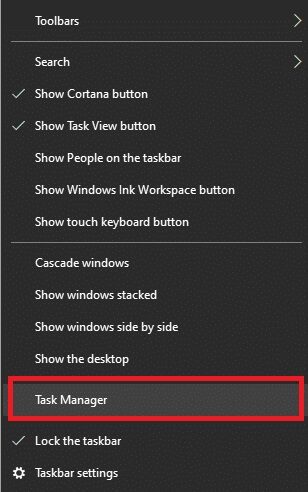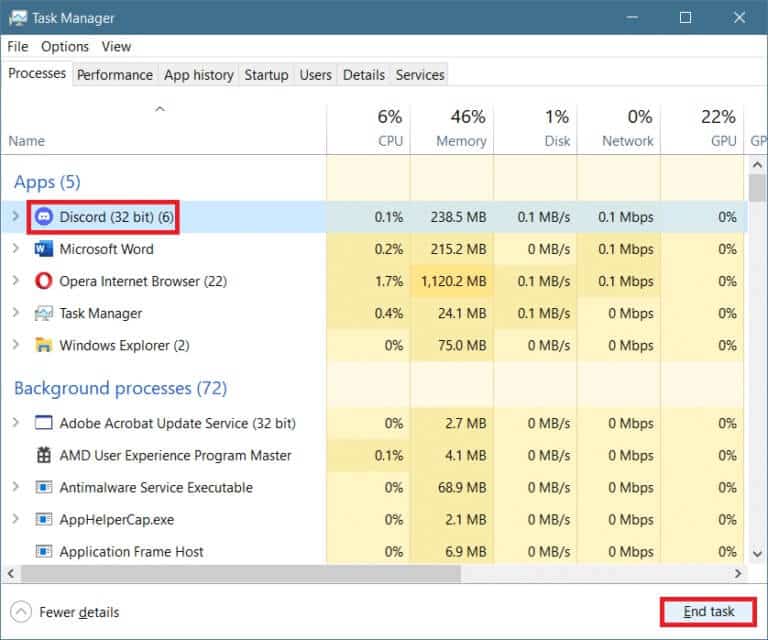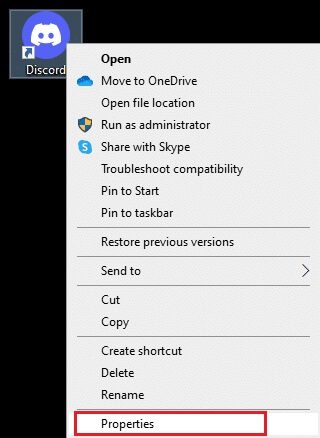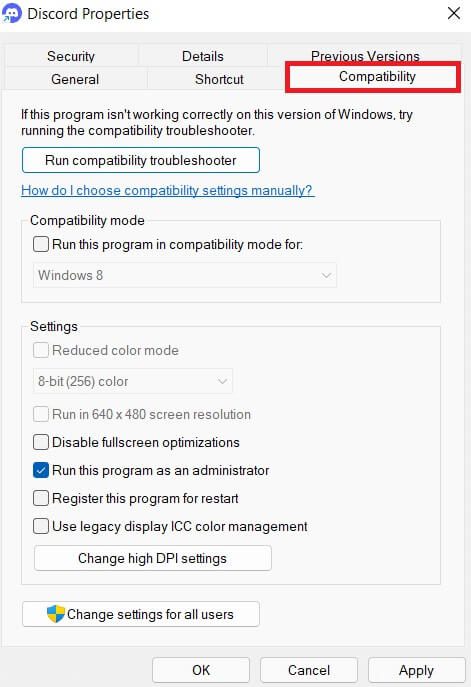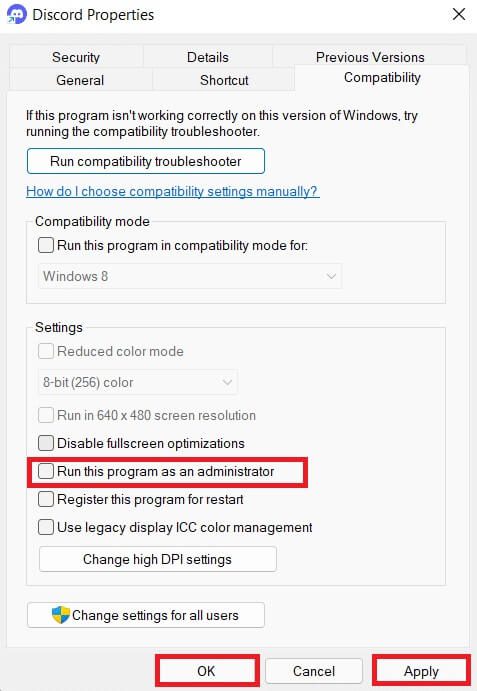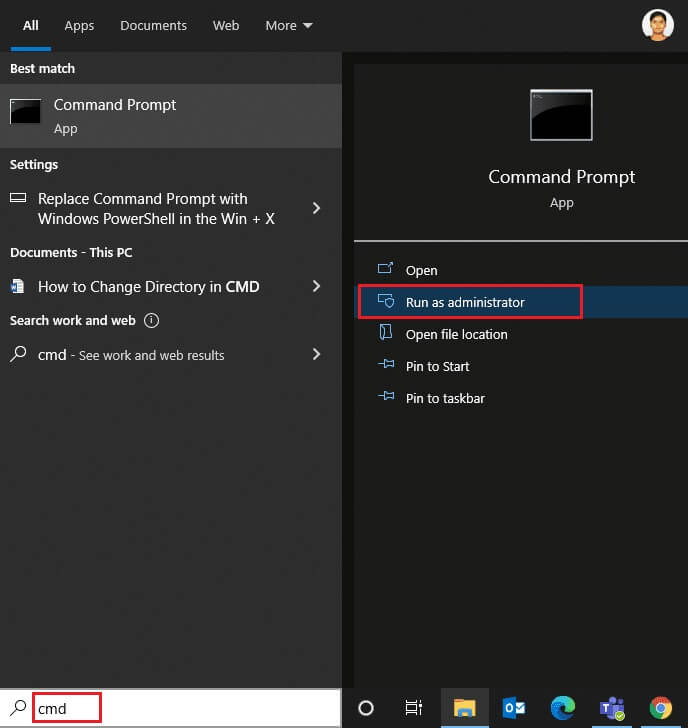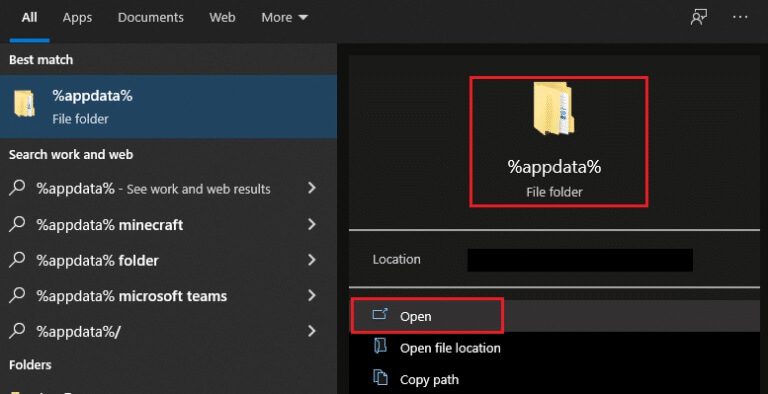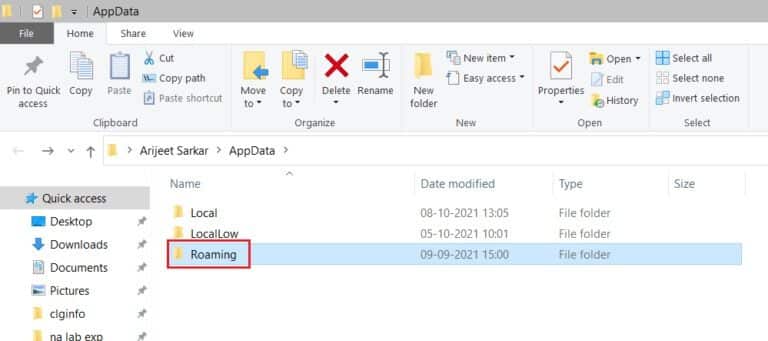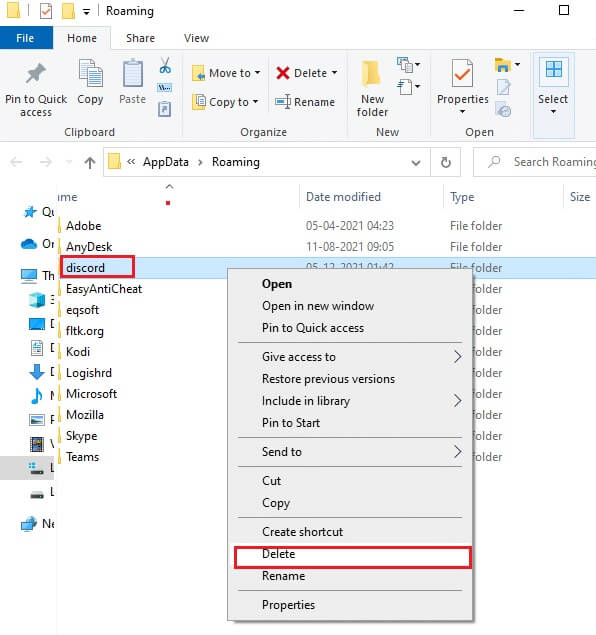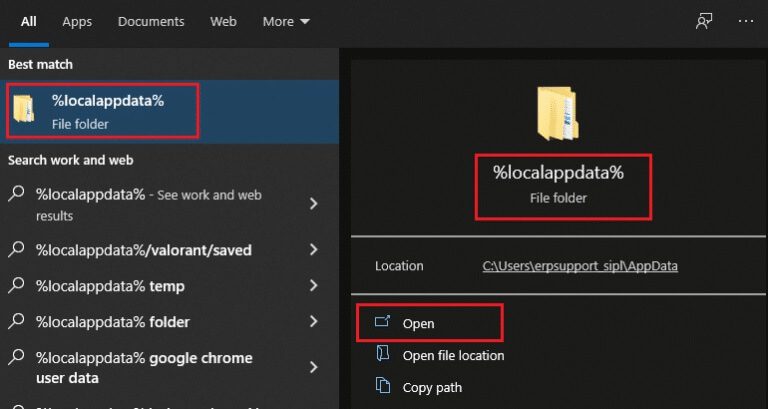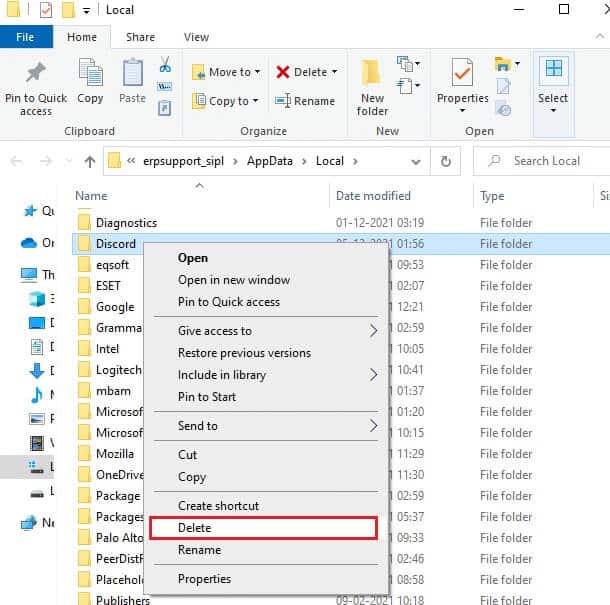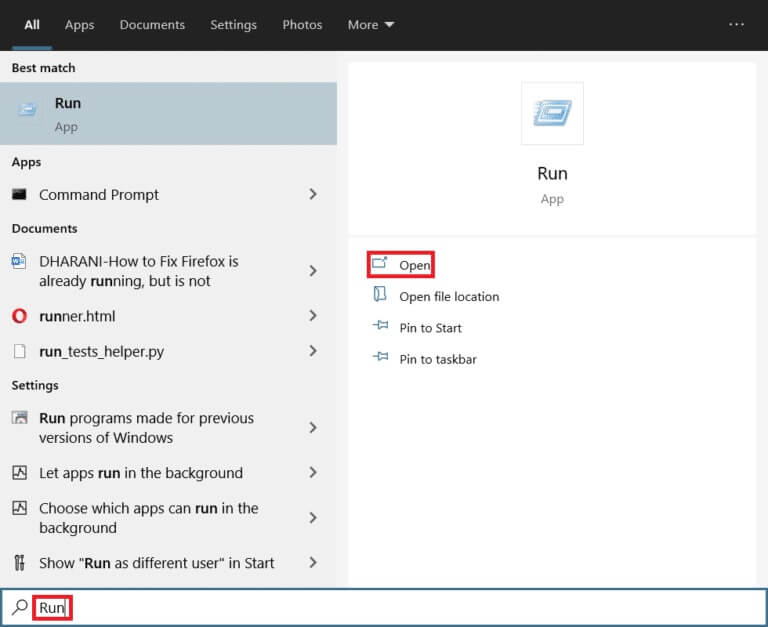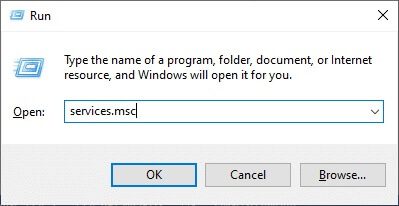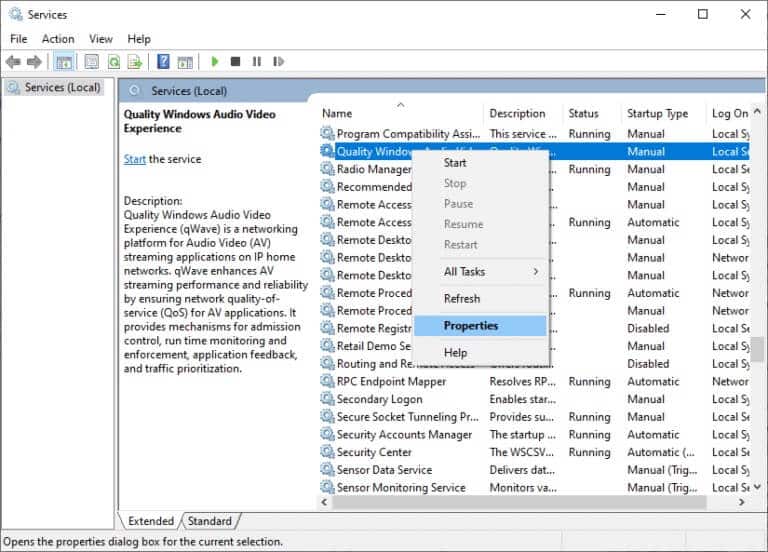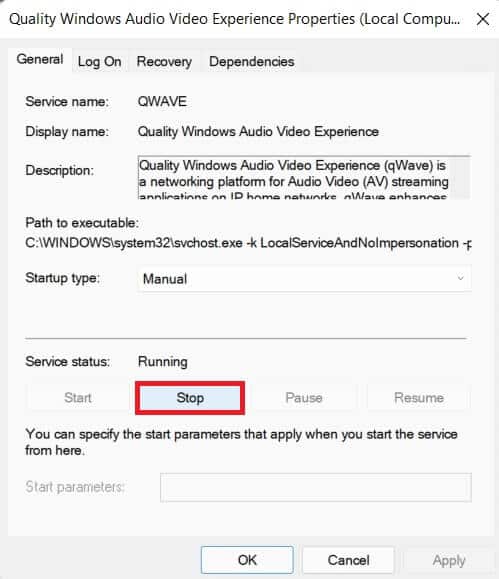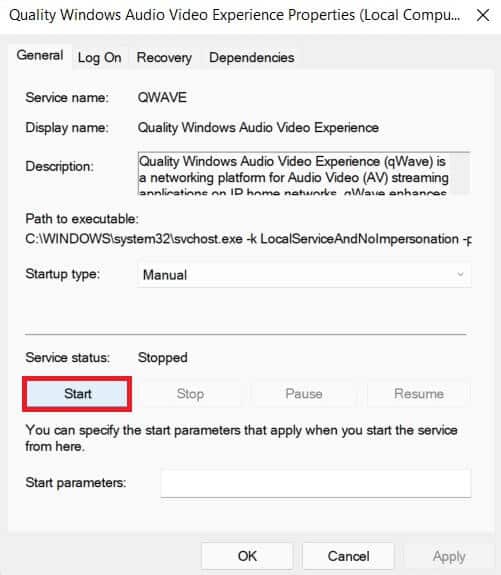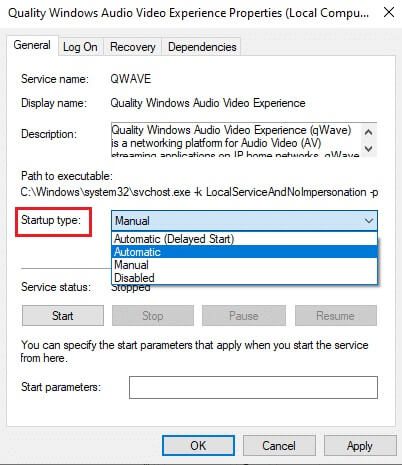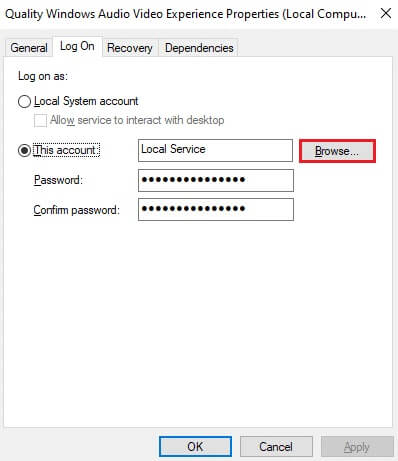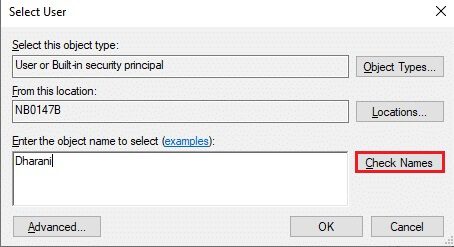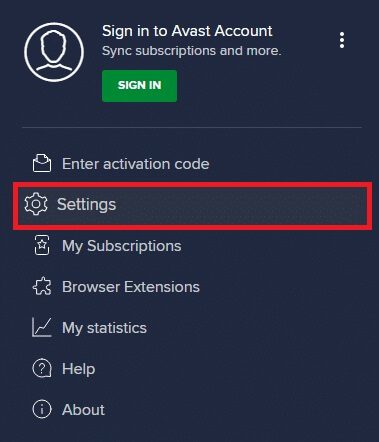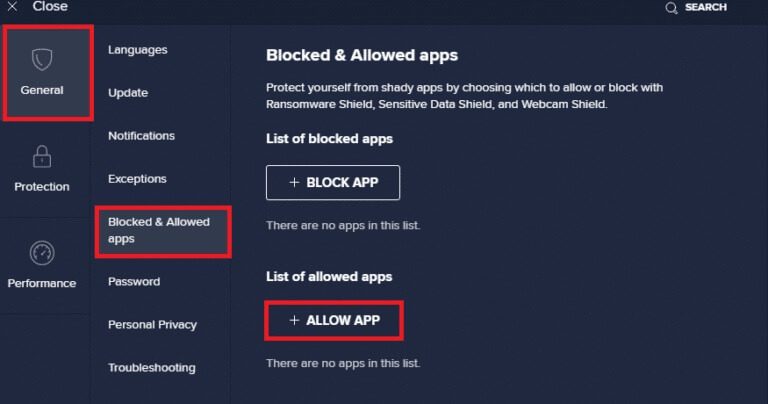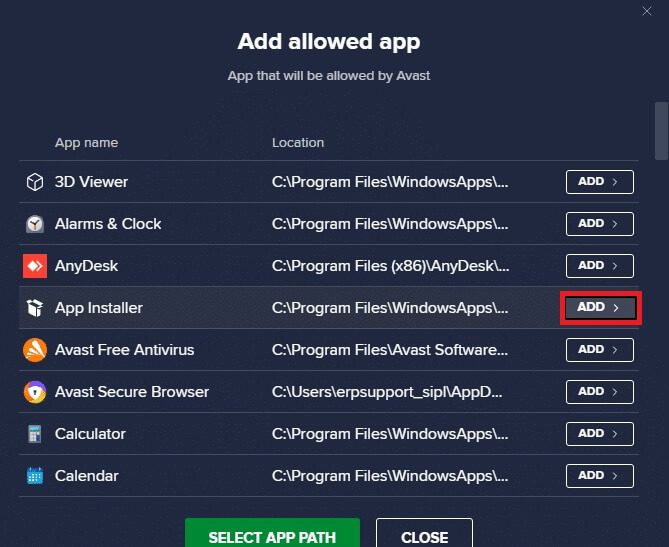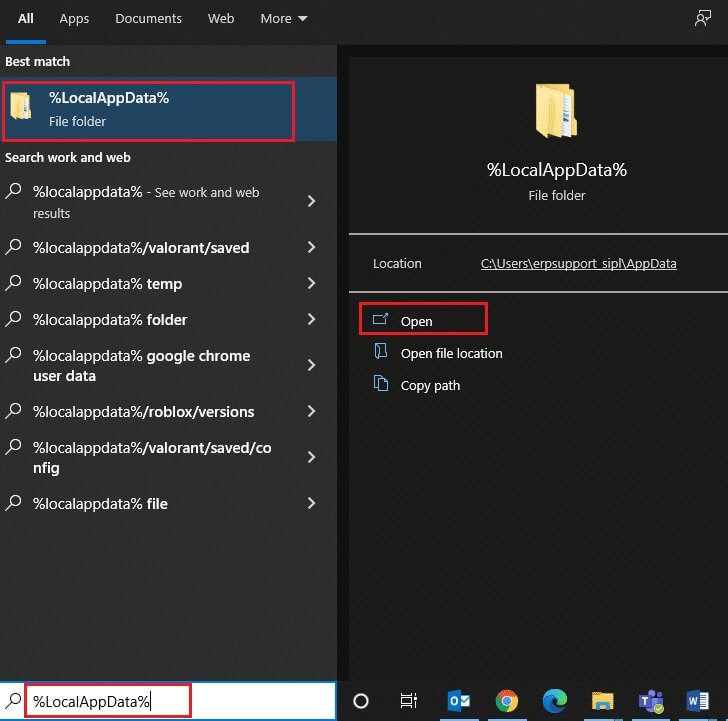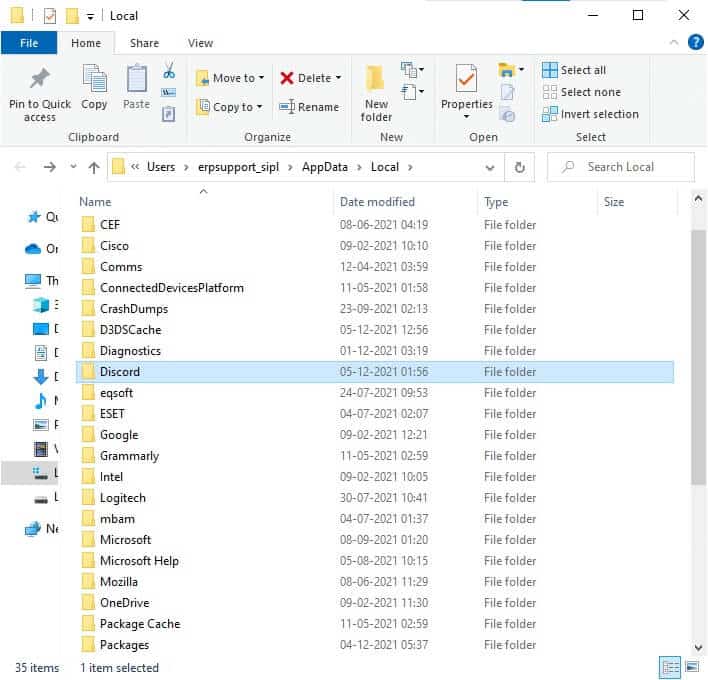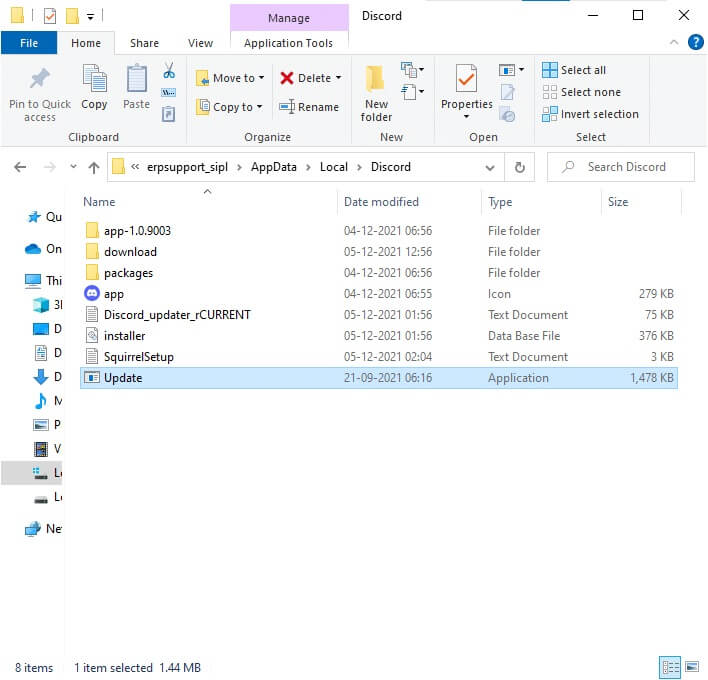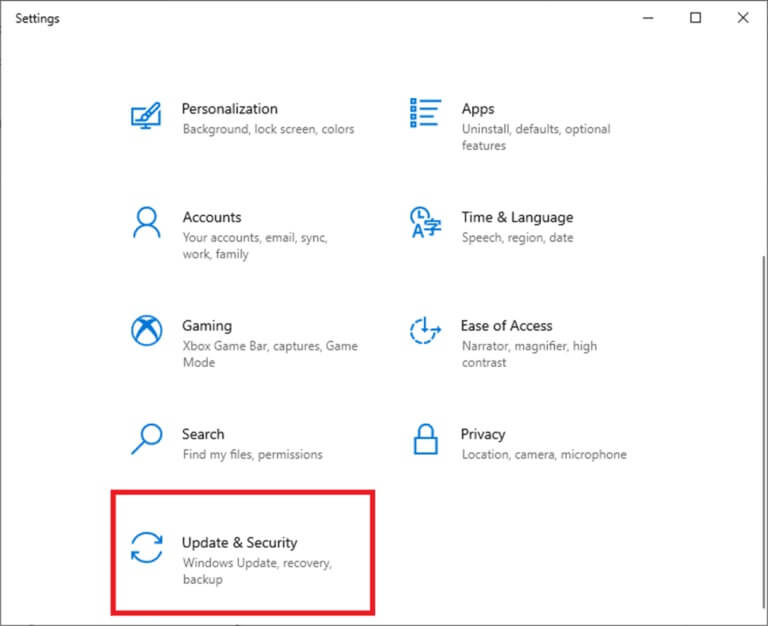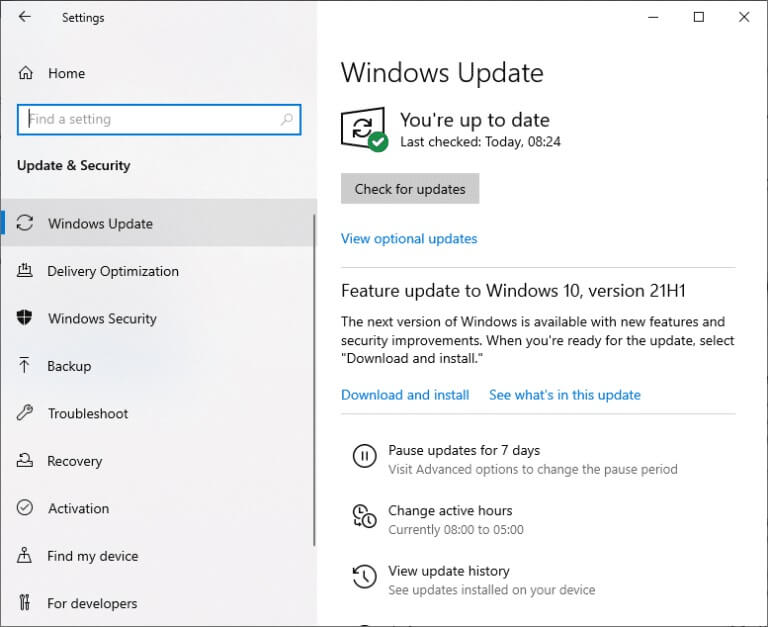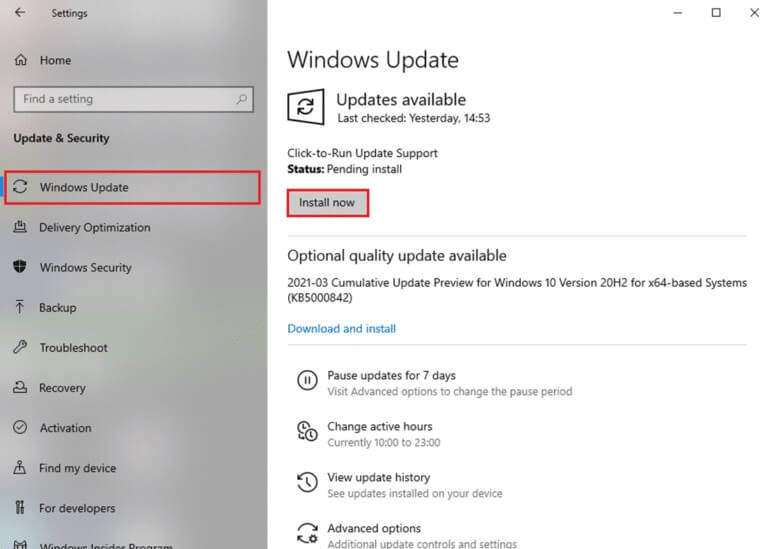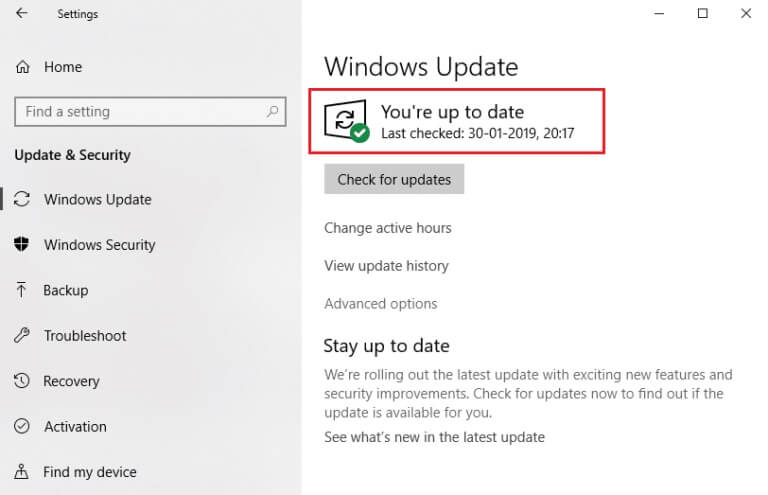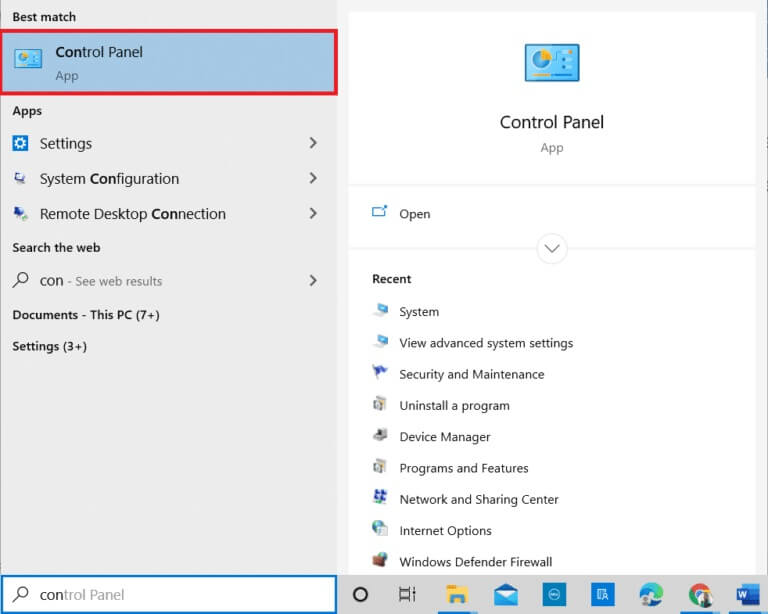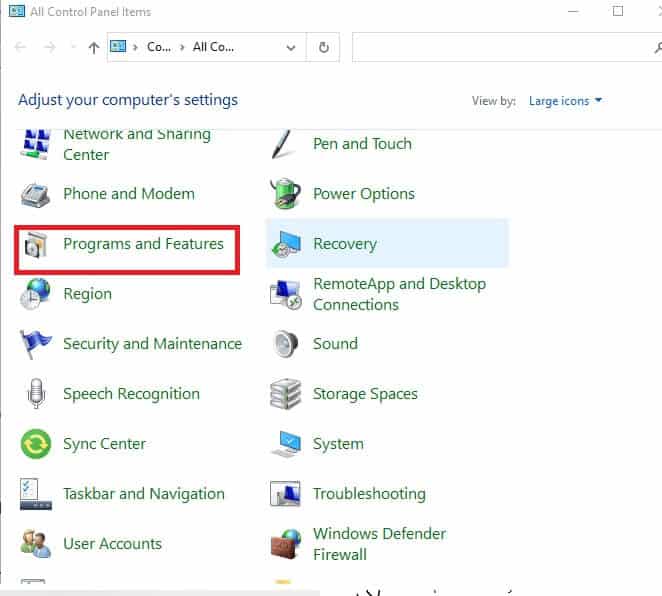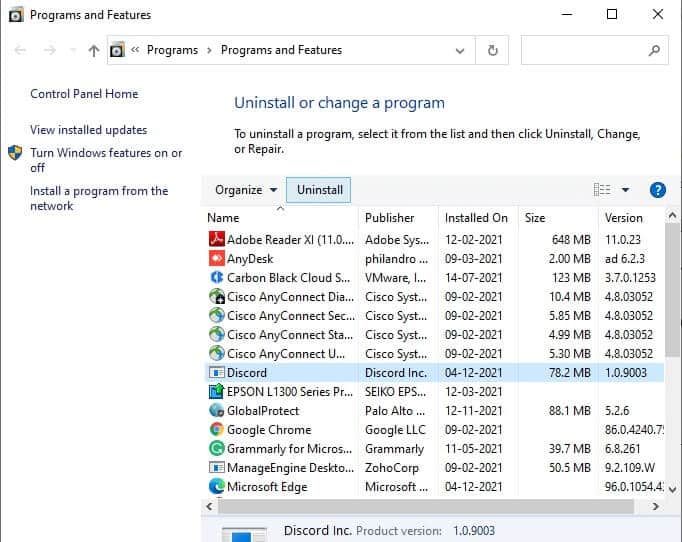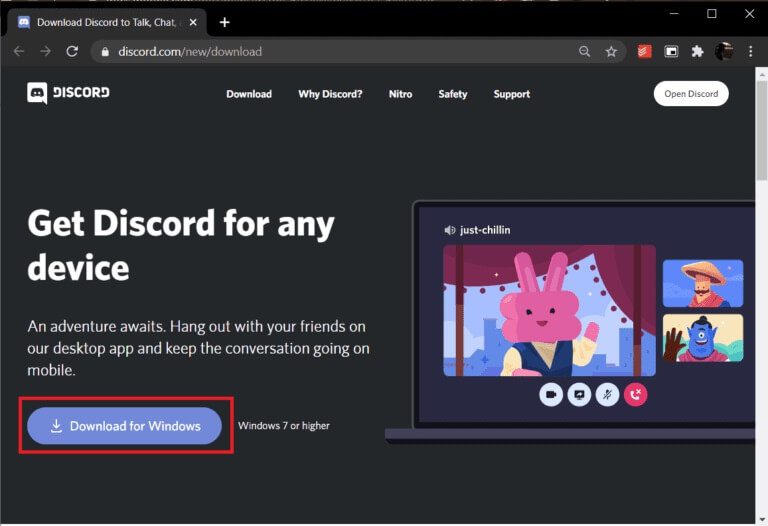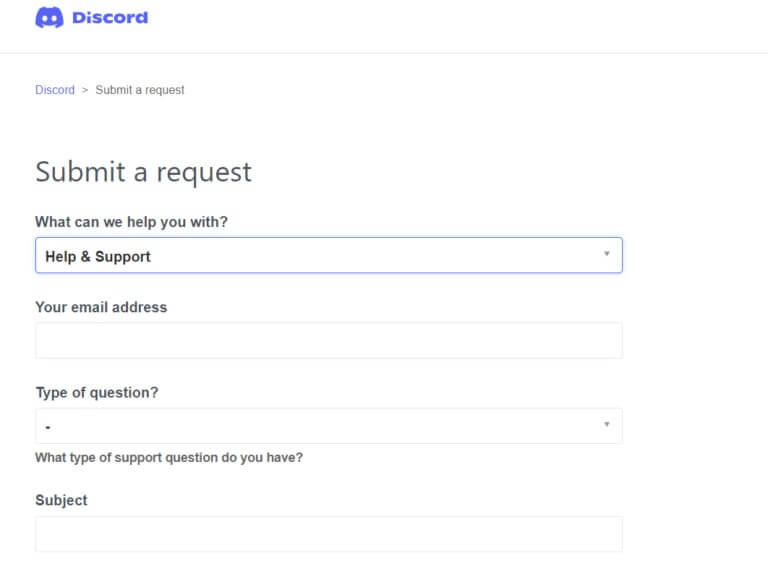Correction de l'erreur Discord JavaScript au démarrage
Discorde L'application est la plus conviviale pour les jeux. Il est également connu pour sa fonctionnalité de chat et son option de diffusion en direct. Cependant, comme toutes les applications, il rencontre également des erreurs. Plusieurs utilisateurs ont signalé une erreur Discord JavaScript au démarrage et une erreur Javascript du processus principal s'est produite lors de l'installation d'une application Discorde. Il peut être très frustrant de rencontrer cette erreur à chaque démarrage. Mais ne vous inquiétez pas ! Lisez ci-dessous pour corriger l'erreur Discord JavaScript au démarrage dès que possible.
Comment réparer l'erreur Discord JavaScript au démarrage sur Windows 10
Au cours de nos recherches, nous avons constaté que les principales causes d'erreur Discord JavaScript au démarrage et d'erreur Javascript se sont produites dans le processus principal sont les suivantes :
- Le service Windows Audio Video n'est pas de qualité
- Application Discord corrompue
- Paramètres de discorde inapproprié
- Exécutez Discord avec des privilèges administratifs
Les méthodes répertoriées ci-dessous sont classées du niveau de base au niveau avancé pour corriger l'erreur Discord JavaScript sur le bureau/ordinateur portable Windows 10.
Méthode XNUMX : Fermez tous les processus Discord
Divers processus Discord peuvent corrompre les fichiers système, entraînant une erreur Discord Javascript. Par conséquent, quittez Discord comme indiqué ci-dessous.
1. Clic droit Icône Windows من Barre des tâches Et cliquez sur une option gestion des tâches Comme indiqué ci-dessous.
2. Depuis l'onglet "Processus" Dans la fenetre "gestion des tâches" , recherchez et sélectionnez une tâche Discorde.
3. Cliquez ensuite sur Option Terminer la tâche montré dans l'image.
4. Redémarrez le système Pour corriger l'erreur Discord javascript au démarrage.
Méthode 2 : Exécutez Discord sans droits d'administrateur
Plusieurs utilisateurs ont remarqué que L'application ne rencontrait aucune erreur lors de l'enregistrement d'Entrée sans privilèges administratifs. Alors, lancez Discord sans droits d'administration comme suit :
1. Clic droit Raccourci Discord Et cliquez "Propriétés".
NOTE: Ou allez dans le répertoire d'installation et faites un clic droit sur le fichier Discord.
2. À la fenêtre Caractéristiques , Passer à Onglet de compatibilité.
3. Maintenant, décochez la case "Exécutez ce programme en tant qu'administrateur" Comme indiqué ci-dessous.
4. Enfin, cliquez sur "Application" و Ok Pour enregistrer les modifications apportées.
5. Maintenant Redémarrer Discord Pour voir si le problème est maintenant résolu.
Méthode XNUMX : Mettre à jour la stratégie de groupe dans l'invite de commande
Pour corriger l'erreur Discord JavaScript au démarrage, vous pouvez mettre à jour la stratégie de groupe en exécutant une ligne de commande dans l'invite de commande sous Windows 10, comme indiqué ci-dessous :
1. Type cmd En Barre de recherche Windows. Cliquez sur l'option "Exécuter en tant qu'administrateur" Pour l'exécuter avec des droits d'administration.
2. Ici, tapez commande gpupdate /force . Comme indiqué ci-dessous et appuyez sur La touche Entrée.
3. Une fois la stratégie de groupe mise à jour, lancez Discord et reprenez la lecture.
Méthode XNUMX : Supprimer les données de l'application Discord
Les fichiers Discord temporaires et corrompus peuvent causer des problèmes avec les paramètres de l'application. De plus, des paramètres de compte incorrects dans Discord provoquent une erreur Discord JavaScript au démarrage. Par conséquent, effacez toutes les données de l'application Discord pour résoudre ce problème sous Windows 10.
1. Type % AppData% En Barre de recherche Windows Et cliquez ouvert Comme indiqué ci-dessous.
2. Double-cliquez sur un dossier errant Pour l'ouvrir.
3. Ici, faites un clic droit Dossier Discord Et cliquez sur une option Supprimer Comme indiqué ci-dessous.
4. Encore une fois, tapez % localappdata% Et cliquez ouvert Comme montré.
5. je cherche Dossier Discord Et cliquez sur une option Supprimer Après un clic droit dessus.
6. Enfin, Redémarrer l'ordinateur.
Méthode XNUMX : Modifier le service d'expérience audio et vidéo Windows
Lorsque vous modifiez le type de démarrage du service Quality Windows Audio Video Experience de manuel à automatique, vous pouvez résoudre l'erreur JavaScript qui s'est produite dans le problème de processus principal.
NOTE: Cette méthode est capable de résoudre les erreurs JavaScript pour toutes les autres applications et logiciels, y compris Discord.
Voici comment modifier le type de démarrage du service Quality Windows Audio Video Experience :
1. Type "fonctionnement" En Barre de recherche Windows Pour ouvrir Exécuter la boîte de dialogue.
2. Type services.msc Comme indiqué ci-dessous, puis cliquez sur OK.
3. À la fenêtre الخدمات , Clic droit Service d'expérience vidéo audio Windows de qualité.
4. Cliquez ensuite sur l'option "Propriétés" Comme indiqué ci-dessous.
5. Cliquez sur une option Arrêter pour désactiver le service.
6. Cliquez sur le bouton "Commencer" Pour relancer le service.
7. Définissez le type Démarrage en automatique en utilisant le menu déroulant spécifié.
8. Cliquez Appliquer > OK Pour enregistrer les modifications.
NOTE: Vous pouvez recevoir le message d'erreur suivant lors de la modification du type de démarrage : Windows n'a pas pu démarrer le service sur l'ordinateur local. Erreur 1079 : Le compte spécifié pour ce service est différent du compte spécifié pour les autres services exécutés dans le même processus.
9. Dans ce cas, passez à l'onglet Entrée Registration dans Fenêtre Propriétés de l'expérience audio et vidéo de qualité Windows Et cliquez Bouton Parcourir... Comme indiqué ci-dessous.
10. Ici, tapez un nom Compte utilisateur Dans la case, entrez le nom de l'objet à sélectionner et cliquez sur le bouton Vérifier les noms.
11. Une fois terminé, cliquez sur Ok Entrez votre mot de passe lorsque vous y êtes invité.
12. Maintenant, lancez Discorde sans aucune erreur.
Méthode 6 : Contourner Discord dans Antivirus
Parfois, vous pouvez rencontrer une erreur Discord JavaScript au démarrage de Windows 10 en raison des limitations du logiciel antivirus installé. Cela peut empêcher l'ouverture ou le lancement de certains programmes, y compris Discord. Vous pouvez résoudre ce problème en ajoutant Discord comme exception à votre antivirus ou en le désactivant temporairement.
NOTE: Ici, nous utilisons Avast Free Antivirus comme exemple. Les étapes peuvent différer selon le logiciel antivirus installé sur votre ordinateur.
1. Exécutez avast Antivirus Et cliquez "la liste" Dans le coin supérieur droit
2. Cliquez sur une option Paramètres Dans le menu déroulant.
3. Sélectionner Général > Applications interdites et autorisées. Puis cliquez sur "Autoriser l'application" Dans la section liste Applications autorisées , Comme indiqué ci-dessous.
4A. Maintenant, cliquez sur Ajouter opposé pour le choix Discorde Pour l'ajouter à la liste blanche.
4b. Alternativement, vous pouvez également parcourir Application Discord en sélectionnant Option SÉLECTIONNER LE CHEMIN DE L'APPLICATION.
NOTE: Nous avons représenté l'ajout du programme d'installation de L'application comme une exception dans l'image ci-dessous. Vous devriez ajouter Discord de la même manière.
5. Enfin, cliquez sur ADD Dans l'invite d'ajout Application Discord à Liste blanche Avast.
NOTE: Vous pouvez choisir de désactiver votre antivirus, de désactiver temporairement le pare-feu Windows Defender ou Désinstaller Avast Si nécessaire
Méthode 7 : Mettre à jour l'application Discord
Si vous rencontrez une erreur Discord JavaScript au démarrage, il est possible que la dernière mise à jour ne soit pas compatible avec L'application, et une nouvelle mise à jour a été publiée pour résoudre le problème. Téléchargez et installez la dernière mise à jour Discord comme suit :
1. Clique sur Touche Windows Et tapez % LocalAppData% dans la barre de recherche comme indiqué ci-dessous. Cliquez sur ouvert Comme montré.
2. Recherchez et double-cliquez Dossier Discord Pour l'ouvrir.
3. Exécutez appliquer la mise à jour Double-cliquez dessus et attendez que le processus se termine.
4. Enfin, Redémarrer Discord pour voir le bug corrigé.
Méthode XNUMX : Mettre à jour Windows
Si vous êtes toujours confronté à une erreur JavaScript survenue dans le processus principal, mettez à jour Windows comme suit :
1. Clique sur Touche Windows + I En même temps pour ouvrir Appliquer les paramètres.
2. Maintenant, sélectionnez Mise à jour et sécurité Comme montré.
3. Cliquez Vérifier les mises à jour Dans le volet de droite
4A. Cliquez sur une option Installer maintenant. Après avoir téléchargé et installé les mises à jour, Redémarrez le système Pour voir que l'erreur Discord est résolue.
4b. S'il n'y a pas de mises à jour disponibles, il sera Afficher un message mis à jour. Dans ce cas, essayez la solution suivante.
Méthode 9 : réinstaller Discord
Si aucune des méthodes ne vous a aidé, essayez de réinstaller le programme si possible. Tous les paramètres et paramètres de configuration seront mis à jour lorsque vous réinstallerez Discord, il y a donc plus de chances que votre problème soit résolu.
1. Exécutez Panneau de contrôle le chercher dans Barre de recherche Windows.
2. Réglez Afficher par : grandes icônes Et cliquez Programmes et fonctionnalités Comme montré.
3. Cliquez Discorde Et sélectionnez une option Désinstaller.
4. Êtes-vous sûr de vouloir Désinstaller Discord? Cliquez sur "Oui".
5. 11 Redémarrer l'ordinateur Votre.
6. Ouvrir Page de téléchargement de Discord Et cliquez Le bouton Télécharger pour Windows Comme indiqué ci-dessous.
7. Aller à Mes Téléchargements Et courir Fichier DiscordSetup.
8. Suivez les instructions à l'écran pour terminer l'installation sur votre ordinateur.
Méthode XNUMX : Contacter l'assistance Discord
Si rien ne fonctionne, envoyez le message par e-mail à l'équipe d'assistance Discord. Ils analyseront le problème et recommanderont une solution optimale pour l'erreur Discord JavaScript au démarrage.
Nous espérons que cet article résoudra l'erreur Discord JavaScript lors d'un problème de démarrage sur un PC Windows 10. Faites-nous savoir quelle méthode vous convient le mieux. N'hésitez pas non plus à nous contacter dans la section des commentaires ci-dessous pour vos questions ou suggestions.